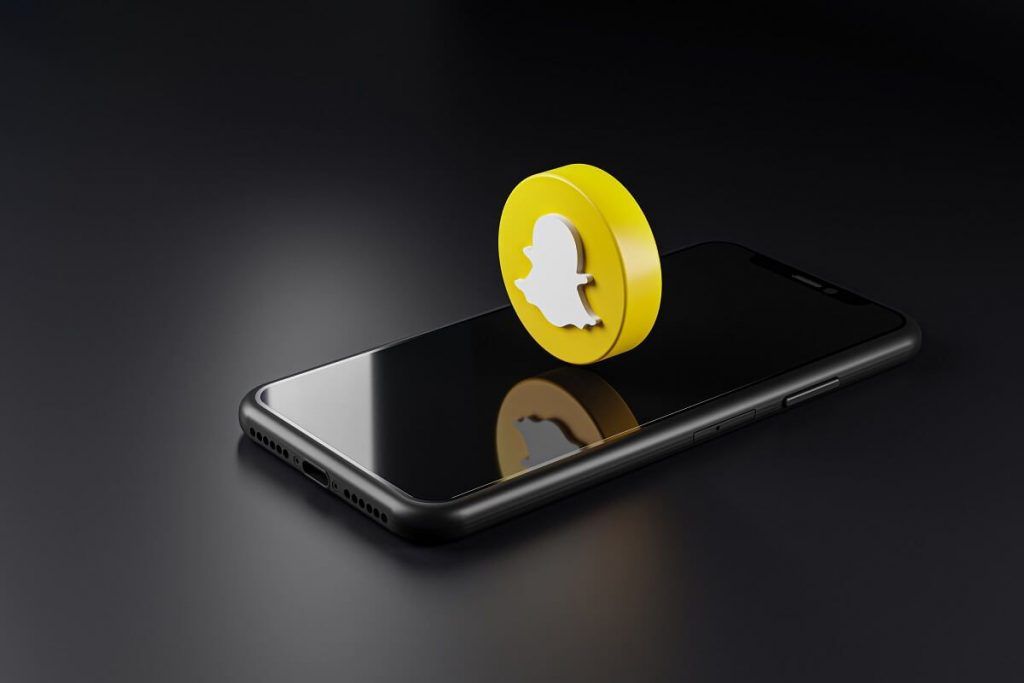Snapchat, piyasadaki en heyecan verici ve türünün tek örneği uygulama. Gününüzü geçici gönderiler şeklinde kaydedebilmek, yeni başlatıldığında insanlar arasında oldukça büyük bir kargaşaydı. Kısa süre sonra, diğer uygulamalar da aynı şeyi yaptı ve çeşitli popüler platformlar da ‘hikaye’ özelliğini tanıttı. Bu nedenle, kaybolan bir hikaye sunma fikrinin ne kadar fütüristik olduğu kabul edilebilir. Snapchat’ın bir uygulama olarak en önemli özelliğinin videolar kaydetmek ve daha sonra enstantane olarak paylaşılan fotoğrafları çekmek olduğunu unutmamalıyız. Tüm bu aktiviteler, telefonunuzun kamerasına erişim için izin gerektirir. Bu nedenle, bu kılavuzda, Snapchat’ın cihazınızdaki kameraya erişmesine izin verebileceğiniz bazı basit adımlar bulacaksınız. Telefonunuz uyumlu olmadığında size yardımcı olması için burada bahsedilen birkaç sorun giderme seçeneğini de okuyabilirsiniz.
Snapchat’ta Kamera Erişimine Nasıl İzin Verilir
Snapchat’ta Kamera Erişimine İzin Verme Nedenleri
Bazen, gizlilik endişeleri nedeniyle bir uygulamanın telefonunuzun kamerasına erişmesini istemeyeceğinizi anlıyoruz. Ancak ne yazık ki Snapchat’i kullanabilmek için kamera erişimi bir zorunluluktur.
Snapchat’i kullanırken neden kamera erişimi vermeniz gerektiğine dair birkaç neden:
- Anında tıklamaya, göndermeye ve kaydetmeye yardımcı olur.
- Kamera erişimi vermek, onlarla bağlantı kurmak isterseniz birinin ‘fotoğraf kodunu’ taramanıza yardımcı olur.
- Kamera erişimi sağladığınızda, tüm AI filtrelerini kullanacak ve hatta avatarınızı gerektiren oyunları oynayacaksınız.
Kamera erişimi olmadan Snapchat, bir sosyal medya platformunda sessiz kalmak isteyenler için bir uygulamadır. Pratik olmadığı kadar paradoksaldır.
Yukarıda belirtilen nedenlerden herhangi biriyle ilgiliyseniz, kamera erişimine izin vermeyi öğrenmek için bu yazıyı okumaya devam ettiğinizden emin olun.
Android Telefonda Snapchat’ta Kamera Erişimine Nasıl İzin Verilir
Bir Android cihaz için, Snapchat’a kamera erişimini etkinleştirmek için verilen adımları izleyin
1. Ayarlar’a gidin, ardından ” Uygulamalar ve bildirim ” yazan bir seçeneğe dokunun.
2. Şimdi görüntülenen listeden Snapchat’i seçin.
3. ” İzinler ” veya ” Bildirimler ve İzinler ” belirten bir seçenek bulmak için kaydırın.
4. Burada, üzerine dokunarak kamera erişim iznini etkinleştirin.
Snapchat uygulamasından Kamera Erişimine Nasıl İzin Verilir?
Yukarıda belirtilen adımları biraz zor veya takip etmesi zor bulursanız, daha kolay bir alternatif var. Bunu Ayarlar menüsünden yapmak yerine uygulama içinden de kamera erişimini etkinleştirebilirsiniz. Bu yöntem basittir ve aşağıda listelenmiştir.
1. Uygulamayı başlatın ve ” Profil resminize ” dokunun.
2. Şimdi ” Dişli ” simgesine dokunun. Bu, Snapchat içindeki ayarlar menüsüdür.
3. ” İzinler ” yazan seçeneği bulun.
4. Snapchat’ın kullandığı tüm izinleri burada görüntüleyebilirsiniz. Kamera etkin değilse, etkinleştirmek için üzerine dokunabilirsiniz.
İOS cihazı için Snapchat’ta Kamera Erişimine Nasıl İzin Verilir?
Bir iOS cihazı için, aşağıdaki adımları izleyerek Snapchat’a kamera erişimi sağlayabilirsiniz:
- Ayarlar simgesine dokunun ve listeden Snapchat’i seçin.
- Şimdi, görüntülenen menüden, kamera için ” geçişin ” açık olduğundan emin olun.
- Snapchat’i ilk kez kullanıyorsanız veya yakın zamanda indirdiyseniz, başlatmak için uygulamaya dokunabilirsiniz.
- Açılır açılmaz sizden ” Kamera ” ve ” Ses ” için izinler vermenizi isteyecektir .
- ” İzin Ver ” e dokunun ve hepsi bu kadar.
Snapchat’ta Kamera Erişimine İzin Vermek İçin Sorun Giderme Yöntemleri
Çoğu durumda, yukarıda belirtilen adımlar, kameranın Snapchat’a erişmesini sağlamak için yeterlidir. Bu adımlardan hiçbirinin işe yaramaması durumunda, aşağıdaki sorun giderme yöntemlerine başvurabilirsiniz.
Yöntem 1: Kaldırma ve yeniden yükleme
Depolama sorunları veya telefonunuzla ilgili diğer sorunlar nedeniyle kamera erişimini etkinleştiremeyebilirsiniz.
1. Uygulamayı kaldırıp yeniden yüklemeyi deneyin. Birkaç kullanıcı bunun işe yaradığını söylemekte
2. Oturum açma kimlik bilgilerinizi girdikten sonra, bir açılır pencere ” Kamera Erişimi ” ve ” Ses Erişimi ” için izin isteyecektir.
3. İzin Ver’e dokunun, kamera erişimini sağlayacaktır.
Yöntem 2: Ekran Zamanını Yönetme
Kaldırma ve yeniden yükleme işe yaramazsa, ekran süresini ayarlardan yönetebilirsiniz.
Android cihazlar için
- Ayarlar menüsünü açın ve Ekran süresi üzerine dokunun.
- Sayfayı kaydırın ve Uygulama Sınırları adlı bir seçenek bulun.
- Bu listeden ” Snapchat ve kamera ” yı seçin.
- Herhangi bir uygulama sınırı etkinse, bunları ” Devre Dışı Bırak “.
- Ayrıca ” Sınırları sil ” seçeneğine de dokunabilirsiniz.
İOS cihazlar için
İOS cihazınızda kameranıza kısıtlamalar koyduysanız yukarıdaki seçenek çalışmayabilir. Bu kısıtlamaları kaldırmak için verilen adımları izleyin:
1. ” Ayarlar ” a gidin ve ” Gizlilik ” e dokunun. ” Kamera ” ve ” Fotoğraflar ” için farklı seçenekler görebileceksiniz.
2. Her iki ayarı da ayrı ayrı açın ve Snapchat’ın etkinleştirildiğinden emin olun.
Uygulamayı yeniden başlatmayı deneyin. Bu sefer kamera modu ile başlamalı.
Yöntem 3: Snapchat Önbelleğini Sil
Bazen önbellek gereksiz verilerle doluysa uygulamalar etkili bir şekilde çalışmayabilir. Bu nedenle, genel olarak istenmeyen verileri ortadan kaldırmak ve cihazınızın çalışmasını hızlandırmak için önbelleği temizlemeye devam etmelisiniz. Önbelleği temizlemek, bilgilerinizi veya verilerinizi kaybedeceğiniz anlamına gelmez. Fotoğraflarınız ve videolarınız tamamen bozulmadan kalacak, yalnızca bellek alanı kullanımı önemli ölçüde azalacaktır. Önbellek alanı temizlendiğinde, uygulamanın işleyişi daha hızlı ve sorunsuz olacaktır. Önbelleği boşaltma adımları aşağıdaki gibidir.
1. Ayarlar’a gidin ve ” Uygulamalar ve bildirim ” yazan bir seçeneğe dokunun.
2. Şimdi görüntülenen listeden ” Snapchat ” öğesini seçin .
3. Bunun altında, Önbelleği ve depolamayı temizle üzerine dokunun . Bu seçeneğe dokunun ve uygulamayı yeniden başlatmayı deneyin.
Verilerinizi temizlemek, uygulamanızın tekrar çalışması için en kolay yöntemlerden biridir.
Yöntem 4: Telefonunuzu Yeniden Başlatın
Çoğu aksaklık durumunda, cep telefonunu kapatıp tekrar açmak birçok uygulamayı yenilemeye yardımcı olur ve sorunları ortadan kaldırır. Bu nedenle Snapchat için de deneyebilirsiniz.
Burada açıklanan yöntemlerden hiçbirinin işe yaramaması durumunda, uygulamanın güncellenmiş bir sürümünü indirmeniz gerekebilir. Bazen eski sürümler düzgün çalışmaz. Ayrıca, uygulamanın ve özelliklerinin telefonunuzun işletim sistemi sürümüyle uyumlu olup olmadığını kontrol edin.